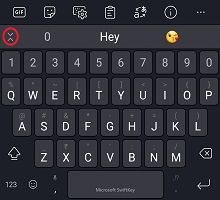Vsi vemo, da je tipkanje včasih lahko moteče - ukvarjanje s tipkarsko napako, dolgimi besedami in neizogibno samopopravki ne uspe. Ustvarili smo ta priročen vodnik, ki vam bo pomagal pri Microsoft SwiftKey in nemotenem delu.
1 – prilagajanje Microsoft SwiftKey
Eden od naših najpomembnejših nasvetov za Microsoft SwiftKey za vas je, da se resnično seznanite z orodno vrstico in nastavitvami – tj. v ukaznem centru.
Orodna vrstica
Orodna vrstica je zasnovana tako, da je dom vseh vsebin in funkcij, ki jih najpogosteje uporabljate.
Toolbar is easily accessible from your SwiftKey Keyboard. Tapnite ikono levo od vrstice za predvidevanje, da odprete/razširite orodno vrstico.
Podrobnejše informacije o orodni vrstici najdete v tem članku.
SwiftKey Nastavitve
Številne nastavitve, ki jih boste uporabljali vsak dan, najdete v orodni vrstici. Za popoln nadzor pa boste želeli odpreti ustrezno Microsoft SwiftKey nastavitve.
Iz orodne vrstice:
-
Tapnite tri pike ... in nato ikono »Nastavitve«.
Ali:
-
Odprite aplikacijo Microsoft SwiftKey neposredno iz naprave.
V teh nastavitvah boste lahko natančno nastavili Microsoft SwiftKey ter nastavili jezikovne pakete/postavitve, možnosti zvoka/vibracij in nastavitve za popravke besedila.
2 – Jeziki
Microsoft SwiftKey podpira več kot 700 jezikov, tako da tudi če govorite več kot en jezik, je veliko možnosti, da jih bomo podpirali. Vnesete lahko tudi največ pet jezikov hkrati, kar pomeni manj težav pri preklapljanju med tipkanjem in več časa za tipkanje na tiste, ki so vam všeč.
Prenos/omogočanje jezikov
Kar najprej ponavajte, kje lahko prenesete in omogočite svoje jezike?
-
Odprite aplikacijo Microsoft SwiftKey: Tapnite »Jeziki«
-
Iz orodne vrstice: Tapnite tri pike ... > izberite ikono »Postavitve«, > tapnite ikono »Globus«
Prikazal se bo dolg seznam jezikov, ki so na voljo. Tapnite jezik, da ga prenesete.
Vsi preneseni jeziki bodo privzeto omogočeni (največ pet hkrati). Imeli boste tudi možnost, da spremenite razporeditev tipkovnice, če želite.
Če želite izvedeti več: Kateri jeziki so trenutno podprti za Microsoft SwiftKey v sistemu Android?
Nastavitev postavitve jezika
Morda želite vnesti besedilo v nemščini, vendar s postavitvijo tipkovnice QWERTY ali v angleščini s postavitvijo QWERTZ.
Ko prenesete jezikovni paket, tapnite polje pod njim, da se prikaže seznam razpoložljivih postavitev, in izberite želeno postavitev. Lahko pa tudi tapnete ikono »Postavitev«, ki jo najdete tako, da razširite orodno vrstico.
Preberite več o tem: Kako spremenim razporeditev tipkovnice (npr. QWERTY v AZERTY)?
3 – Prilagajanje in varnostno kopiranje besed
Turbo napolnite SwiftKey vašo izkušnjo že od začetka z Microsoft SwiftKey račun.
Microsoft SwiftKey Račun
Vaš Microsoft SwiftKey račun je brezplačna storitev za privolitev v sodelovanje, ki izboljša Microsoft SwiftKey z uporabo moči oblaka. V okviru tega lahko naredite to:
-
V trenutku prilagodite svoje napovedi tako, da Microsoft SwiftKey učenje iz načina tipkanja v naboru družabnih omrežij (vključno z aplikacijami Facebook in Twitter).
-
Varno shranite najpogosteje uporabljene besede in jih sinhronizirajte z vsemi napravami (nikoli več ne izgubite učenih besed).
Vse, kar potrebujete za izvedbo te čarobne je, da:
-
Ustvarite račun Microsoft SwiftKey tako, da aplikacijo odprete v svoji napravi.
-
Prepričajte se, da je & varnostno kopiranje sinhronizacije omogočeno.
Zasebnost in varnost podatkov
Pomembno je, da veste, da zasebnost in varnost podatkov jemljemo zelo resno. Ta Microsoft SwiftKey račun je storitev za privolitev v sodelovanje, varna, šifrirana storitev in vam omogoča popoln nadzor nad vašimi podatki. Naš robusten pravilnik o zasebnosti pojasnjuje in ščiti vaše pravice in zasebnost.
Če želite dodatno splošno branje o Microsoft SwiftKey, prilagajanju in varnostnem & sinhronizacije, nadaljujte tukaj.
4 – Prilagajanje tipkovnice
Microsoft SwiftKey vam na voljo številne možnosti za prilagajanje izkušnje tipkanja.
Popravek besedila
Microsoft SwiftKey popravlja samo tipkarske napake, ampak tudi napoveduje vašo * naslednjo * besedo (tj. prebere vaš um!). Preslednica ima tukaj pomembno vlogo. Nastavite jo lahko tako, da naredi nekaj od tega:
-
Vedno vstavi srednjo predvidevanje (preveri »vstavljanje hitrih predvidevanj«)
-
Vedno dokonča trenutno besedo, ki jo vnašate (preverite »Samopopravki«)
-
Vedno vstavi presledek (počistite polje »Samopopravki«)
Namig: v vsakem primeru boste še vedno lahko vnesli napovedi neposredno iz vrstice za predvidevanje.
Te nastavitve najdete na strani z nastavitvami »Tipkanje«, ko aplikacijo odprete iz naprave.
Vnosne metode
Če želite tipkati tako, da neopazno drsate s prstom po tipkovnici, je Flow nekaj, kar želite preveriti. Če jo želite preskusiti, lahko to naredite na strani z nastavitvijo Vnašanje s potezami > (dostop z odpiranjem aplikacije iz naprave).
Več informacij o storitvi Flow najdete tukaj.
V nastavitvah »Obogaten vnos« lahko izberete tudi, ali želite omogočiti tipko za glasovni vnos, da omogočite glasovno narekovanje.
Funkcije tipkovnice
Ogledate si lahko tudi stran z nastavitvami »& Postavitev tipk« – do katere lahko končate tako, da odprete aplikacijo v napravi in tapnete tipke za postavitev & postavitev. Tukaj lahko izberete možnosti za dodajanje tipkovnice, kot so:
-
Puščične tipke
-
Vrstica s številkami
-
Dodatni naglasni znaki
Poleg tega lahko izberete položaj številčnice (zgoraj, levo ali desno) in spremenite velikost tipkovnice.
Za vse vas, ki imate radi natančnost, boste z veseljem vedeli, da vam ponujamo tudi možnost, da izberete trajanje dolge tipke (tj. količino časa, ki ga potrebujete za pritisk tipke za dostop do možnosti sekundarne tipke) – vse do milisekunde.
Zvok in vibriranje
Ne glede na to, ali imate radi ali sovražite idejo, da bi slišali zvok vsakič, ko tapnete tipko, lahko nastavitve za stiskanje tipk in vibriranje prilagodite pod možnostjo »Zvok & vibriranje« v nastavitvah Microsoft SwiftKey nastavitve. To vključuje izbiro glasnosti in trajanja zvoka/vibracij ter onemogočanje ali omogočanje zvoka.
Želite izvedeti več? Oglejte si vadnico »Uporaba tipkovnice«.
Vsi vemo, da je tipkanje včasih lahko moteče - ukvarjanje s tipkarsko napako, dolgimi besedami in neizogibno samopopravki ne uspe. Ta vodnik je zasnovan za nove uporabnike, ki Microsoft SwiftKey ali tistim, ki si pridobiti boljše razumevanje funkcij.
1 – Kako dostopam do svojega Microsoft SwiftKey nastavitve
Do Microsoft SwiftKey dostopate tako, da tapnete ikono Microsoft SwiftKey na začetnem zaslonu ali seznamu aplikacij.
2 – prilagajanje Microsoft SwiftKey
Tapnite ikono Microsoft SwiftKey, da nastavite jezike/postavitve, zvoke klika tipke, nastavitve za popravke besedila in še več. Lahko tudi brskate in prenesete teme, s katero lahko polepšate tipkovnico.
3 – Jeziki
Vaša Microsoft SwiftKey tipkovnica podpira več kot 500 jezikov v sistemu iOS, tako da, tudi če govorite več kot en jezik, je veliko možnosti, da jih podpiramo. Aplikacija za iOS vam omogoča tudi vnašanje v največ dva jezika hkrati, kar pomeni, da ste manj časa porabili za preklapljanje in več časa za vnašanje v tiste, ki so vam všeč.
Prenos/omogočanje jezikov
Odprite aplikacijo Microsoft SwiftKey in tapnite »Jeziki«. Videli boste:
-
Seznam jezikov, ki so na voljo – za prenos tapnite enega.
-
Preneseni jeziki bodo samodejno omogočeni, hkrati pa lahko omogočite največ dva jezika.
Če želite podrobnejšo razlago, si oglejte ta članek.
Nastavitev postavitve jezika
Morda želite vnesti besedilo v nemščini, vendar s postavitvijo tipkovnice QWERTY ali v angleščini s postavitvijo QWERTZ. Kako spremeniti postavitev jezika?
Ko prenesete jezikovni paket, preprosto pritisnite »Preklopi postavitev«, da prikažete seznam razpoložljivih postavitev, in izberite želeno postavitev.
4 – Prilagajanje in varnostno kopiranje besed
Turbo napolni vaše Microsoft SwiftKey izkušnji že od začetka z računom MicrosoftSwiftKey.
Microsoft SwiftKey Račun
V Microsoft SwiftKey račun je brezplačna storitev privolevanja v sodelovanje, ki izboljša vašo Microsoft SwiftKey z uporabo moči oblaka. V okviru tega lahko naredite to:
-
Takoj prilagodite svoje napovedi tako, da vam Microsoft SwiftKey učenje iz načina tipkanja.
-
Varno shranite svoje jezikovne podatke in jih sinhronizirajte z vsemi napravami (nikoli več ne izgubite jezikovnih podatkov, ki ste jih izvedeli).
Vse, kar potrebujete za izvedbo te čarobne je, da:
-
Ustvarite račun Microsoft SwiftKey (do katerega dostopate tako, da odprete aplikacijo iz naprave in tapnete »Račun«).
-
Prepričajte se, da je & varnostno kopiranje sinhronizacije omogočeno.
Zasebnost in varnost podatkov
Pomembno je, da veste, da zasebnost in varnost podatkov jemljemo zelo resno. Microsoftov Microsoft SwiftKey je storitev za privolitev v sodelovanje, varno šifrirano storitev, ki vam omogoča popoln nadzor nad vašimi podatki. Naš robusten pravilnik o zasebnosti pojasnjuje in ščiti vaše pravice in zasebnost.
Če želite več informacij o Microsoft SwiftKey računa, prilagajanju in varnostnem & sinhronizacije, glejte tukaj.
5 – Prilagajanje tipkovnice
Microsoft SwiftKey vam na voljo številne možnosti za prilagajanje izkušnje tipkanja.
Popravek besedila
Vaša Microsoft SwiftKey Tipkovnica ne popravi le tipkarske napake, temveč tudi napoveduje vašo *naslednjo* besedo (tj. prebere vaš um!).
Ne glede na vaš slog tipkanja Microsoft SwiftKey vam omogoča, da izberete, ali želite vklopiti samopopravke ali ne.
To možnost najdete v podoknu »Nastavitve« (do te možnosti dostopate tako, da tapnete ikono Microsoft SwiftKey aplikacije).
Teči
Če želite tipkati tako, da neopazno drsate s prstom po tipkovnici, je Flow nekaj, kar boste želeli preveriti.
Zavrtite ga tako, da ga vklopite na plošči »Nastavitve«. Več o storitvi Flow lahko izveste tukaj.
Zvoki klika tipke
Ne glede na to, ali vam je všeč ali vam ni všeč slišati zvok vsakič, ko tapnete tipko, lahko v razdelku »Nastavitve« omogočite ali onemogočite klike tipk.
Če so kliki tipkovnice izklopljeni v nastavitvah programa Apple > Zvoki, to ne vpliva na nastavitve, izbrane v Microsoft SwiftKey. Če pa izklopite zvok »Zvonec in opozorila« v nastavitvah za Apple > Zvoki, izklopite tudi zvoke Microsoft SwiftKey klikov tipke.
Podrobnejše informacije najdete v tem članku.
Povratne informacije na haptic
Haptic Feedback smo dodali med Microsoft SwiftKey. Majhne vibracije lahko ob odpiranju plošče za čustvene simbole, dolgem pritisku tipke čustvenega simbola/globusa in aktiviranju bombe »emoji« (čustveni simbol bombe).
Podpora za povratne informacije haptic je omejena na iPhone 7 in novejšo. Omogočena je privzeto, zato vam ni treba narediti ničesar.
Če želite več informacij, si oglejte našo vadnico »Uporaba tipkovnice«.
6 – Ali se lahko vpišem v SwiftKey svojim Facebook računom?
V storitev se ne morete več SwiftKey prek Facebook od konca leta 2023. Možnosti, ki so na voljo za prijavo, so Microsoftov račun, Google račun ali Apple ID. Če ste za prijavo v Facebook pred letom 2024 uporabljali račun za SwiftKey, boste morali uporabiti katero koli od navedenih možnosti.